�y�����ŁzPC�EiPhone��ʂ������܂ܘ^��ł���\�t�g

Ustream��2007�N�ɊJ�n�����C���^�[�l�b�g�����T�[�r�X�ł��B�X�|�[�c����A�Q�[����j���[�X�A���y�A�G���^���܂ŗl�X�ȃ��C�u�f���E�ԑg���y���߂܂��B
�������AUstream�̐�������^�悷��̂́A�ǂ̂悤�ɐݒ肷��Ηǂ��ł����H
���͖����v�����̏ꍇ�́AUstream�ł̃��C�u�f���̔z�M���Ԃ͍ő�30���Ԃ܂ŁA���Ԉȓ��ɂ��ł��ǂ��ł��D����Ustream���悪������ł���܂����A��U30���Ԍo�߂���ƁA���̃��C�u�z�M�̃R���e���c�͍폜�����悤�ɂȂ�܂��B
����ǁA�C�ɓ�����Ustream������������Ĕz�M���Ԃ��I��������A�ǂ������炢���ł��傤�����H��ŌJ��Ԃ��Č�����Ustream���C�u���悪�폜���ꂽ��A���A���^�C���Ō��ꂸ�Ɍ������Ă��܂��������Ȃ��悤�ɁA�\�ߍD����Ustream�̐�������^�悵�ăX�}�z��PC�ɕۑ����ĕK�v������܂��B
�Ȃ̂ŁA�{�L���ł�PC��iPhone�ł�Ustream�^����@���܂Ƃ߂Ă����܂��B�C�ɓ�����Ustream������������Ȃ����߂�Ustream�^�悵�������͎Q�l�ɂ��Ă��������B
��������Ustream�ɂ́u�^��v�Ƃ����@�\�͂���܂���̂ŁAUstream�̐�������^�悷��ɂ͊O���\�t�g���g�������@���m���ł��B
Ustream�^��\�t�g�͎�ނ��L�x�����A�������g���₷���Ǝv�����\�t�g���g�������Ǝv���܂��B����́yVideoProc Converter �z�Ƃ����^��\�t�g���g����Ustream�̐�������^�悷����@���Љ�܂��B
����ł�VideoProc Converter���g����iPhone/PC��Ustream�����^�悵�܂��傤�B
�����̐������N���b�N����ƁA���̍��ڂ܂ŃX�N���[�����܂��B
�@�@��L�̗ΐF�Łu�����_�E�����[�h�v���ď�����Ă���{�^�����N���b�N���āAUstream�^�悷�\�t�gVideoProc Converter���_�E�����[�h���C���X�g�[�����Ă��������B���{��Ή����Ă���̂ł����S���������B
�ڂ����C���X�g�[�����@�Ǝg�����͕ʋL���ɂ܂Ƃ߂Ă���̂ŁA�Q�l�ɂǂ����B
���݂ɁAMac��Ustream�^�悵�����ꍇ�͏�L�̐��{�^�����N���b�N���āA�����@�\�𓋍ڂ���Mac�ł�VideoProc Converter���_�E�����[�h�ł��܂��B
�A�@�p�\�R����VideoProc Converter���N�����Ă���A���C����ʂ̍�����4�Ԗڂ̃A�C�R���u�^��v�A�C�R�����N���b�N����ƁAVideoProc Converter�̃��R�[�_�[��ʂ��\������܂��B
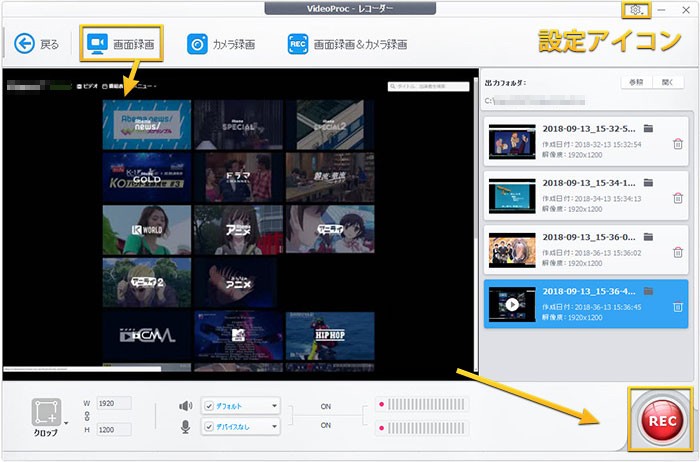
�B�@�㑤�́u��ʘ^��v�{�^���������āAPC��ʂ̘^�惂�[�h�ɂȂ�܂��B
�C�@�C�ɓ�����Ustream������u���E�U�ōĐ����܂��B�^��i�����ł��邾���ێ����邽�߂ɁA�t���X�N���[��(�ő�\��)�œ�����Đ����邱�Ƃ𐄏����Ă��܂��B
�D�@�Ō�́A�uREC�v�{�^�����N���b�N����ƁAPC��Ustream�̐�������^�悷��̂��n�܂�I
�uCTRL�{R�v�������Ƙ^�悪�I������A����܂Ř^�悵����ʂ�����Ƃ��ăp�\�R���ɕۑ������B
�\�t�g�s�v��iPhone�̉�ʘ^��@�\���g��������Ustream���C�u�����iPhone�Ř^�悷�邱�Ƃ��ł��܂��B���̕��@�͈ȑO�ɉ��L�̋L�����Ă���܂��̂ŁA�Q�l�ɂ��Ă���������K���ł��B
�����VideoProc Converter���g����Ustream���C�u�����iPhone�Ř^�悵�ĕۑ�������@���Љ�܂��B
�@�@���g����iPhone��USB�P�[�u����Mac�ɐڑ����܂��B
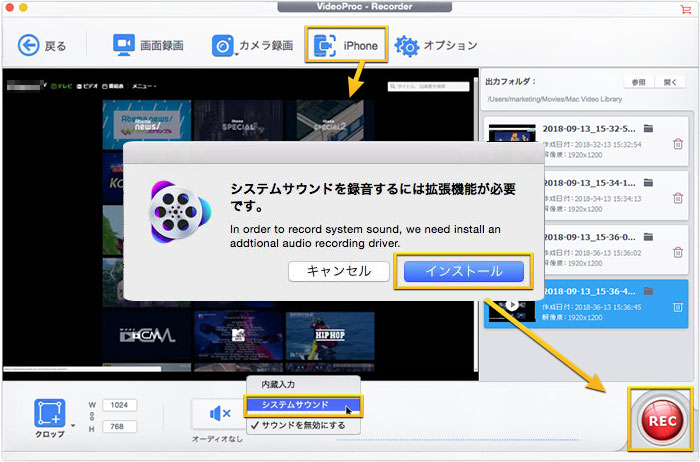
�A�@Mac��VideoProc Converter�𗧂��グ�ă��C����ʂɂ���u�^��v�{�^�������܂��B��ʂ���ւ������A�uiPhone�v�A�C�R�����N���b�N���܂��B
�B�@VideoProc Converter��iPhone���F�����ꂽ��A���g����iPhone�̉�ʂ�VideoProc Converter�ɉf��܂��B
�C�@iPhone�Ř^�悵����Ustream������Đ����܂��B
�D�@�Ō�́A�uREC�v�{�^�����N���b�N����ƁAiPhone��Ustream���C�u�����iPhone�Ř^�悷��̂��X�^�[�g���܂��I
�y�����ŁzPC�EiPhone��ʂ������܂ܘ^��ł���\�t�g
 �SK
�SK
4K�����^�惌�R�[�_�[�������߁i4K/60fps�掿��̌��j
 PC�^��
PC�^��
�f�X�N�g�b�v�L���v�`���\�t�g�b�ȒP�Ƀf�X�N�g�b�v�����^��
 iPhone�^��
iPhone�^��
iPhone��ʘ^��ł��Ȃ��I�����t����iPhone�ʼn�ʘ^�悷����@
 �ԑg�^��
�ԑg�^��
TVer�^����@�`���S�҂ł��ȒP��TVer�̓����^��ۑ��ł���

TwitCasting�E�c�C�L���X�^��ۑ����@�b�^��ł��Ȃ����̑�I

���֗��ȃX�g���[�~���O�^����@������IPC�EiPhone�S�Ή��I
�Q�[�������ESkype�r�f�I�`���b�g��^�悷�閳�����@�I�X�X��
���p�K�� | ���菤����Ɋ�Â��\�L |�v���C�o�V�[�|���V�[ | �G���h���[�U�[�g�p�����_�� | ���ԋ�
 Copyright © 2025 Digiarty Software, Inc. All rights reserved
Copyright © 2025 Digiarty Software, Inc. All rights reserved